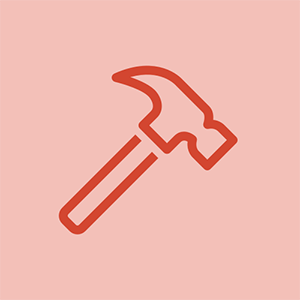Вики-сайт, созданный студентами
Эту вики создала потрясающая команда студентов нашей образовательной программы.
Руководство по устранению неполадок для решения распространенных проблем с Galaxy Tab S 10.5.
Экран не реагирует
Экран включен, но сенсорный экран не отвечает.
Требуется перезагрузка устройства.
Если экран включен и не реагирует на какие-либо функции, он может зависнуть и его необходимо перезапустить. Удерживайте кнопку питания около 10 секунд, пока экран не погаснет. Затем нажмите кнопку питания, чтобы включить устройство.
Кнопка питания не отвечает
Иногда удерживание кнопки питания в течение 10 секунд не приводит к выключению устройства. В этом случае попробуйте удерживать кнопку «Уменьшение громкости» вместе с кнопкой питания. Подождите 10 секунд, и экран должен выключиться. Снова нажмите кнопку питания, чтобы включить устройство.
Дигитайзер поврежден
Возможно, потребуется замена дигитайзера.
Батарея быстро разряжается
Батарея разряжена после умеренного использования
Работающие приложения и настройки разряжают батарею
Приложения, работающие в фоновом режиме, могут быстро разряжать аккумулятор. Обязательно закрывайте все приложения и игры, когда не пользуетесь планшетом. Выключайте Wi-Fi и GPS, когда планшет не используется или находится рядом с источником Интернета, так как телефон будет тратить энергию на поиск Wi-Fi и местоположения. Уменьшение яркости также может помочь сэкономить электроэнергию.
Батарея неисправна
Если закрытие приложений и изменение настроек планшета не работают, возможно, неисправен аккумулятор. Замените старую батарею, используя гид .
Кнопка 'Домой' не работает
Кнопка 'Домой' не реагирует или ее нет.
Требуется перезагрузка устройства
Если кнопка не реагирует, возможно, вам нужно перезагрузить телефон. Если это не сработает, замените кнопку.
Что-то держит кнопку вверх
Если кнопку нельзя нажать, возможно, что-то под ней удерживает. Чтобы исправить это, снимите кнопку и убедитесь, что под ней ничего не застряло. Ознакомьтесь с этим руководством, чтобы удалить кнопку. Возможно, вам придется стереть область под ним. Когда он станет достаточно чистым, верните ключ на место. Если он по-прежнему не работает, вам потребуется замена.
Кнопка отсутствует
Если кнопка «Домой» отсутствует, замените ее.
Устройство не заряжается
Даже при подключении к сети устройство не заряжается.
Батарея неисправна
Батарея устройства может быть неисправной, не потребляя достаточного напряжения, чтобы пройти определенный ограничивающий порог. При достижении порогового значения устройство вообще не будет потреблять питание от аккумулятора. Попробуйте либо перезарядить батареи, как показано на этом рисунке. видео для временного решения или для более жизнеспособного и более постоянного решения, попытайтесь заменять батарея.
В порту зарядного устройства есть мусор.
В порту зарядного устройства может быть мусор. Используйте зубочистку, канцелярскую скрепку или другой небольшой инструмент, чтобы соскоблить все скопления в самом отверстии.
Неисправный порт зарядки
Если порт зарядки неисправен, его необходимо заменить. использовать это гид заменить его.
Камера не работает
Приложение камеры не работает или показывает только черный цвет.
Программное обеспечение повреждено
Приложение камеры могло быть повреждено. Попробуйте загрузить другое приложение камеры из магазина воспроизведения. Еще одно решение проблемы - сохранить все данные и вернуть планшет к заводским настройкам.
Камера неисправна
Если ничего из этого не сработает, возможно, камера сломана. В этом случае замените камеру на эту гид